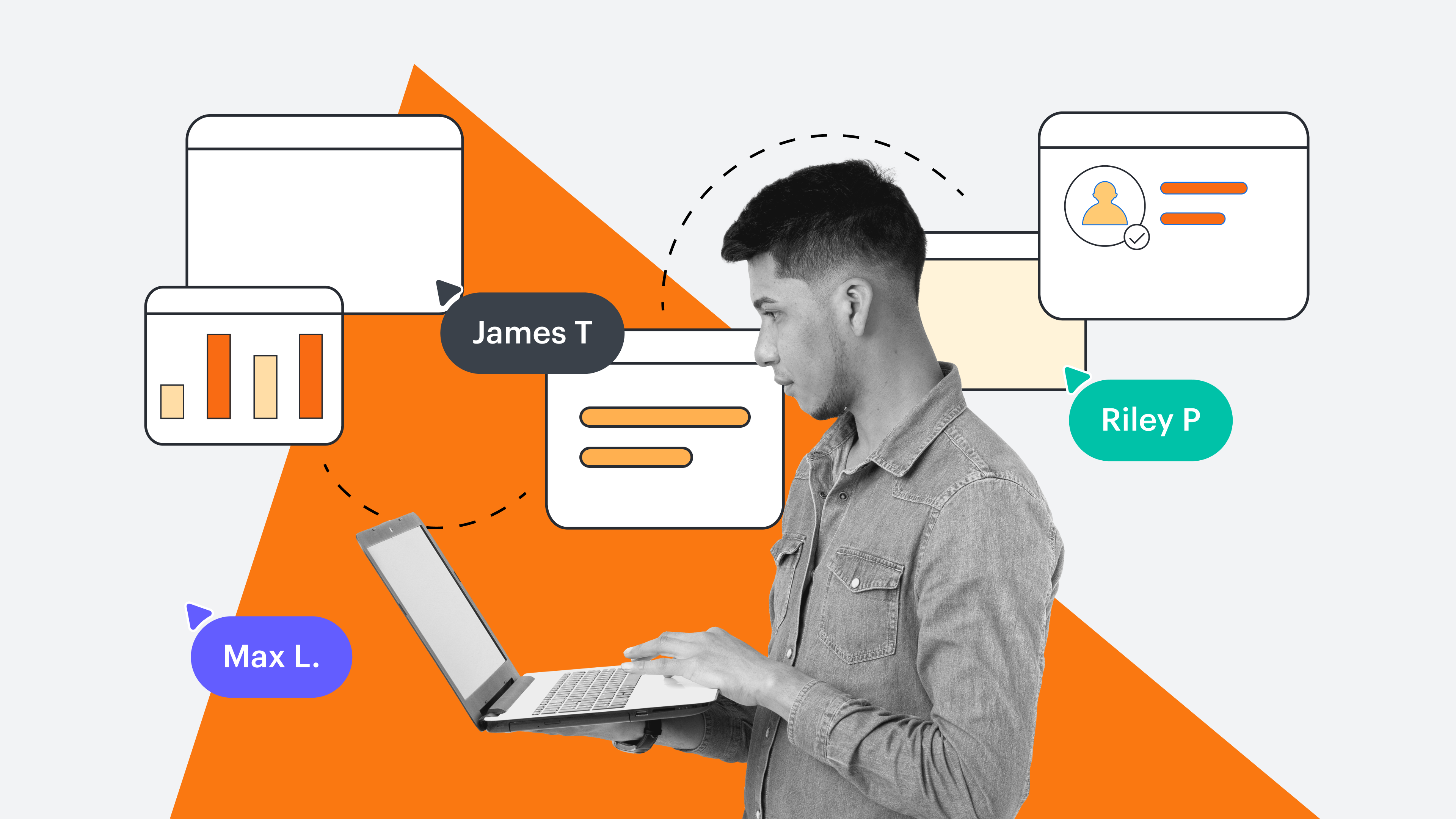
Ventajas de un diagrama de Gantt
Tiempo de lectura: aproximadamente 9 min
Temas:
Cómo usar un diagrama de Gantt
- Determina tareas y subtareas.
- Identifica cómo se relacionan las tareas entre sí.
- Crea un cronograma.
- Ordena las tareas.
- Crea tu diagrama de Gantt.
- Asigna tareas, recursos y progreso a los integrantes del equipo.
- Representa tu progreso en el diagrama.
Te acaba de llegar un gran proyecto y de ti depende que todo avance sin complicaciones. Pero es más fácil decirlo que hacerlo. Debes asignar tareas, planificar un cronograma y cerciorarte de que nada ni nadie se desvíe del camino. Para lograrlo, decides utilizar un diagrama de Gantt.
Los diagramas de Gantt para la administración de proyectos muestran las tareas a lo largo del tiempo, creando así una hoja de ruta visual del progreso de los proyectos. Los diagramas de Gantt te facilitan:
- Visualizar todo un proyecto de principio a fin.
- Mejorar la administración del tiempo.
- Comunicarte claramente con tu equipo.
- Aumentar la transparencia en el progreso de un proyecto.
- Promover la rendición de cuentas y la responsabilidad por las tareas.
- Evitar sobrecargar a los integrantes del equipo.
Ahora que conoces la importancia de los diagramas de Gantt para la administración de proyectos, es hora de comprobarla. Pero antes de abocarte precipitadamente a los diagramas, plantillas y hojas de cálculo, debes recopilar mucha información. Sigue los siete pasos a continuación para aprender a usar un diagrama de Gantt.
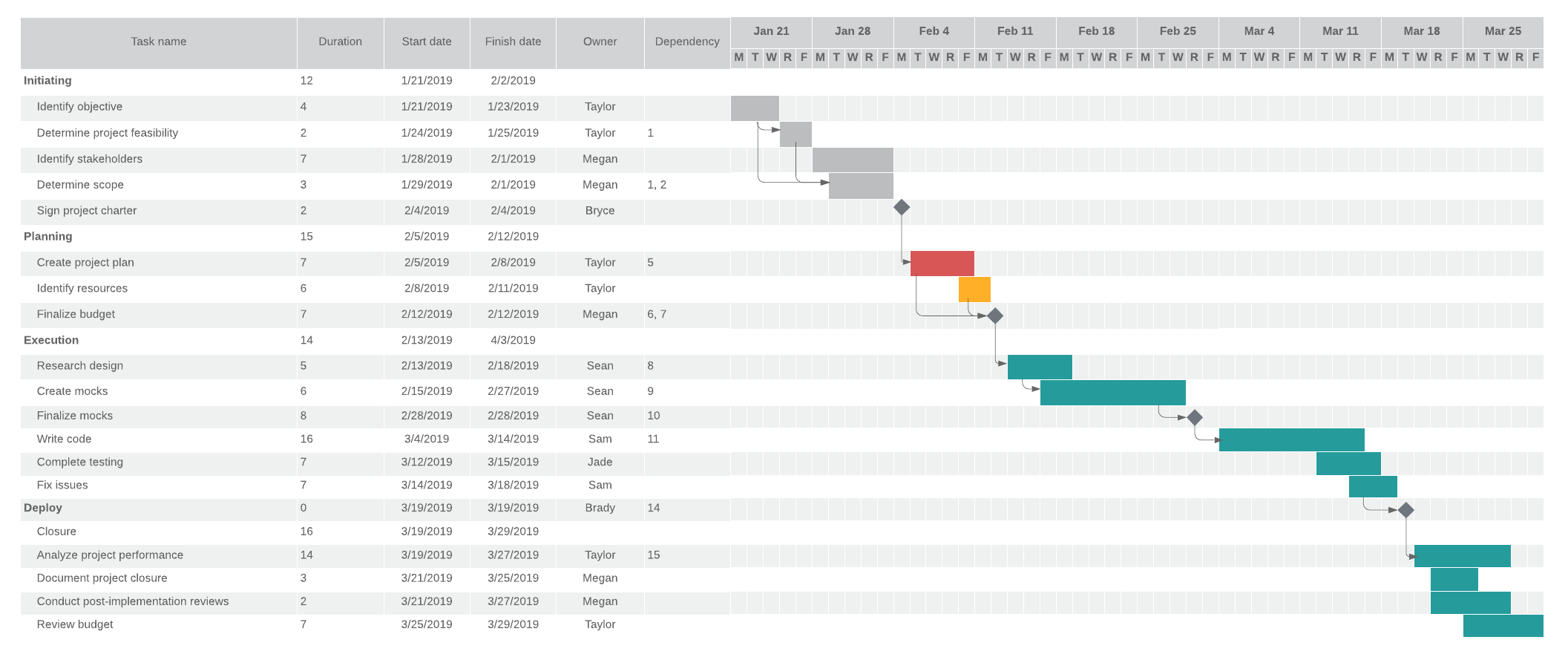
1. Determina tareas y subtareas
El primer paso es el que más tiempo consume, pero también es el más importante. Para hacer diagramas de Gantt eficaces y acertados se debe contar con toda la información pertinente desde el inicio del proyecto, por lo que es necesario que los administradores del mismo piensen de manera proactiva sobre todos y cada uno de los pasos necesarios para llevarlo a cabo incluso antes de que este comience. ¡Eso implica mucho trabajo!
Intentar determinar el alcance de un proyecto sin contar con dicha información es como saber la mejor manera de armar un rompecabezas sin haber sacado las piezas de la caja. Si una pieza se pasa por alto o se olvida, el rompecabezas estará incompleto.
Por ejemplo, imagina que el proyecto que te asignaron fuera crear y lanzar un producto nuevo. Hay diversos pasos cruciales que deben seguirse para lograr el éxito de un producto, desde identificar objetivos y determinar el alcance del proyecto hasta finalizar el presupuesto y escribir código. Si omites un paso clave, el proyecto no se finalizará a tiempo y probablemente no cumplirás con los plazos de las partes interesadas.
Una buena manera de empezar es utilizando una estructura de desglose de trabajo, donde se toman proyectos grandes y se separan en partes más pequeñas y manejables. Dicha estructura te ayuda a concentrarte en los hitos y las tareas que es necesario realizar para alcanzarlos.
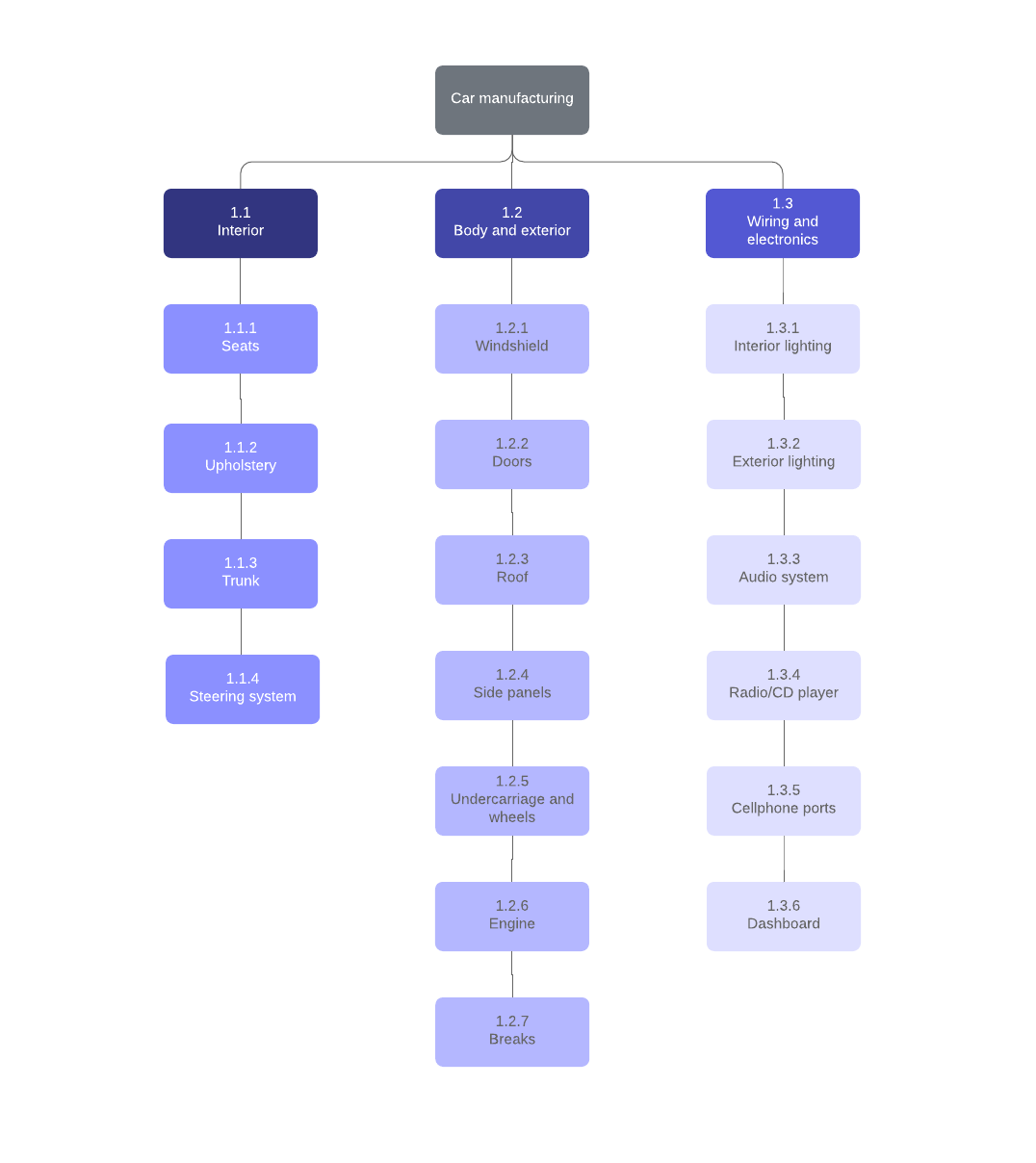
2. Identifica cómo se relacionan las tareas entre sí
Es importante determinar este aspecto.
Durante el transcurso del proyecto, algunas tareas dependerán de otras. Es esencial comprender cómo afectan las interdependencias de las tareas en el estado de un proyecto dado que esta información determinará cuáles tareas deben realizarse antes de poder comenzar otras y en cuáles se puede trabajar simultáneamente.
Conoce más sobre diferentes tipos de tareas con la siguiente terminología relacionada con los diagramas de Gantt:
- Tareas paralelas: pueden realizarse al mismo tiempo que otras. Si es posible, lo mejor es tener tantas tareas paralelas como puedas a fin de ahorrar tiempo y mantener el avance del proyecto.
- Tareas secuenciales: son lineales y deben llevarse a cabo en un orden específico.
- Terminar para comenzar: estas tareas no pueden iniciarse antes de que se finalice la tarea anterior.
- Comenzar para iniciar: estas tareas no pueden iniciarse antes de que comience una tarea anterior.
- Finalizar para terminar: estas tareas no pueden finalizarse antes de que termine otra tarea.
Las tareas pueden ser tanto paralelas como secuenciales. Por ejemplo, es posible identificar partes interesadas clave y determinar el alcance del proyecto simultáneamente. Sin embargo, el primer hito, es decir, firmar los estatutos del proyecto, no se puede lograr antes de llevar a cabo las dos tareas antes mencionadas.
3. Crea un cronograma
La mitad de un diagrama de Gantt consiste en las tareas del proyecto, y la otra mitad, en el cronograma. De igual modo que en el paso uno, asignar la cantidad de tiempo adecuada para completar cada paso es fundamental para hacer un diagrama de Gantt acertado.
Sé realista y considera contratiempos y demoras. Si bien terminar un proyecto rápidamente parece la mejor opción, los cronogramas poco realistas pueden ralentizarlo, crear expectativas erróneas, causar que el equipo no cumpla con los plazos, causar estrés innecesario y, en algunos casos, incluso provocar que se cancele.
Crear un cronograma productivo y bien pensado les brinda a ti, a tu equipo y a las partes interesadas una visión clara del progreso del proyecto.
Para crear un cronograma para tu proyecto, consulta esta publicación acerca de la creación de cronogramas en Lucidspark, o usa el cronograma a continuación.
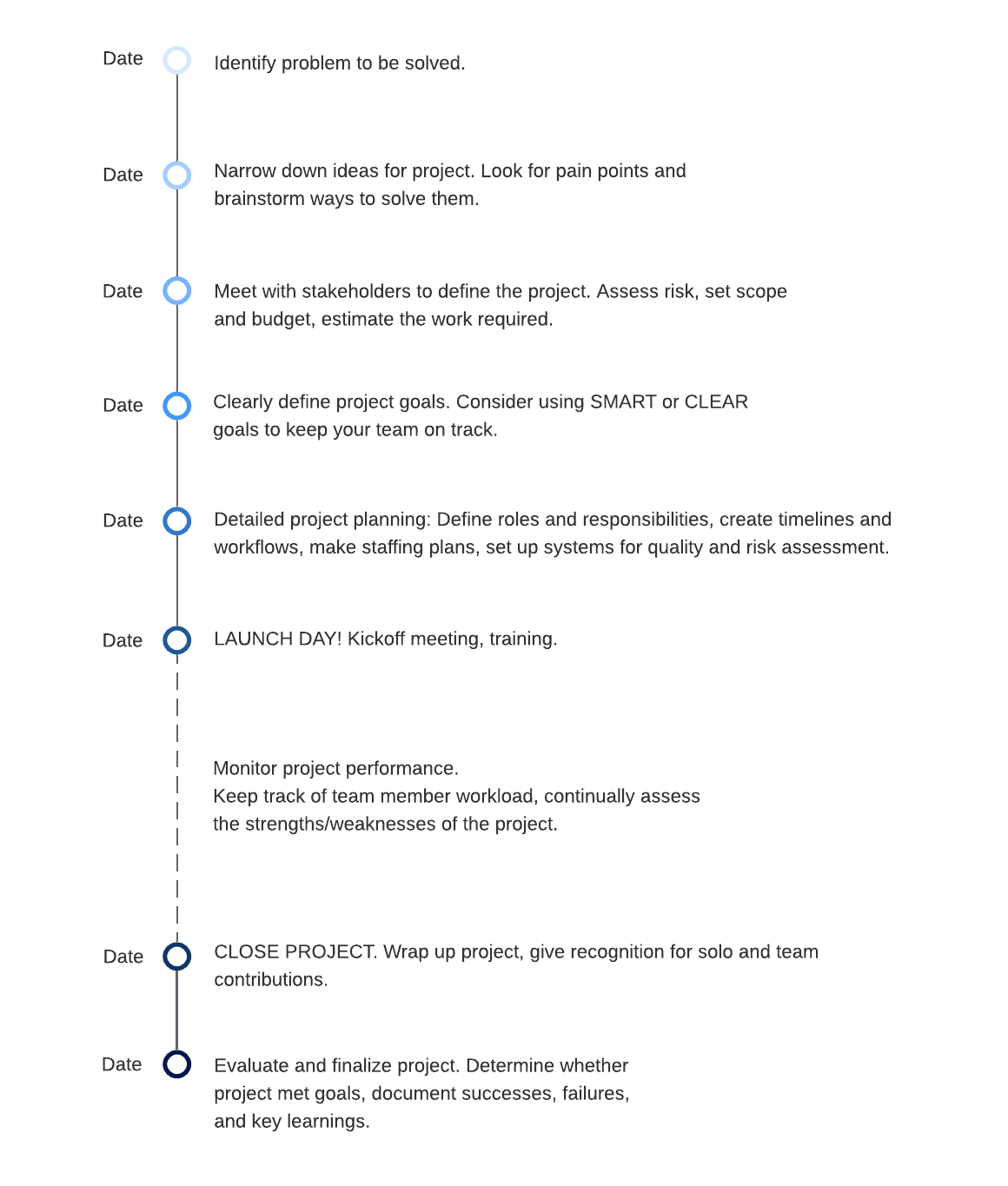
Volvamos al ejemplo de crear y lanzar un producto nuevo. Escribir código tomará bastante más tiempo que crear y finalizar el presupuesto. Como administrador de proyectos, si no das suficiente tiempo a tus ingenieros, las tareas que dependen del código, como las pruebas de QA, se demoran, provocando así que el equipo no cumpla con hitos y plazos clave.
Enumera cada tarea necesaria para llevar a cabo el proyecto y observa cuáles tareas dependen de otras.
Alternativamente, los administradores de proyectos usan diagramas PERT para mostrar las interdependencias de las tareas antes de comenzar un proyecto. Mira cómo se comparan los diagramas PERT con los de Gantt.
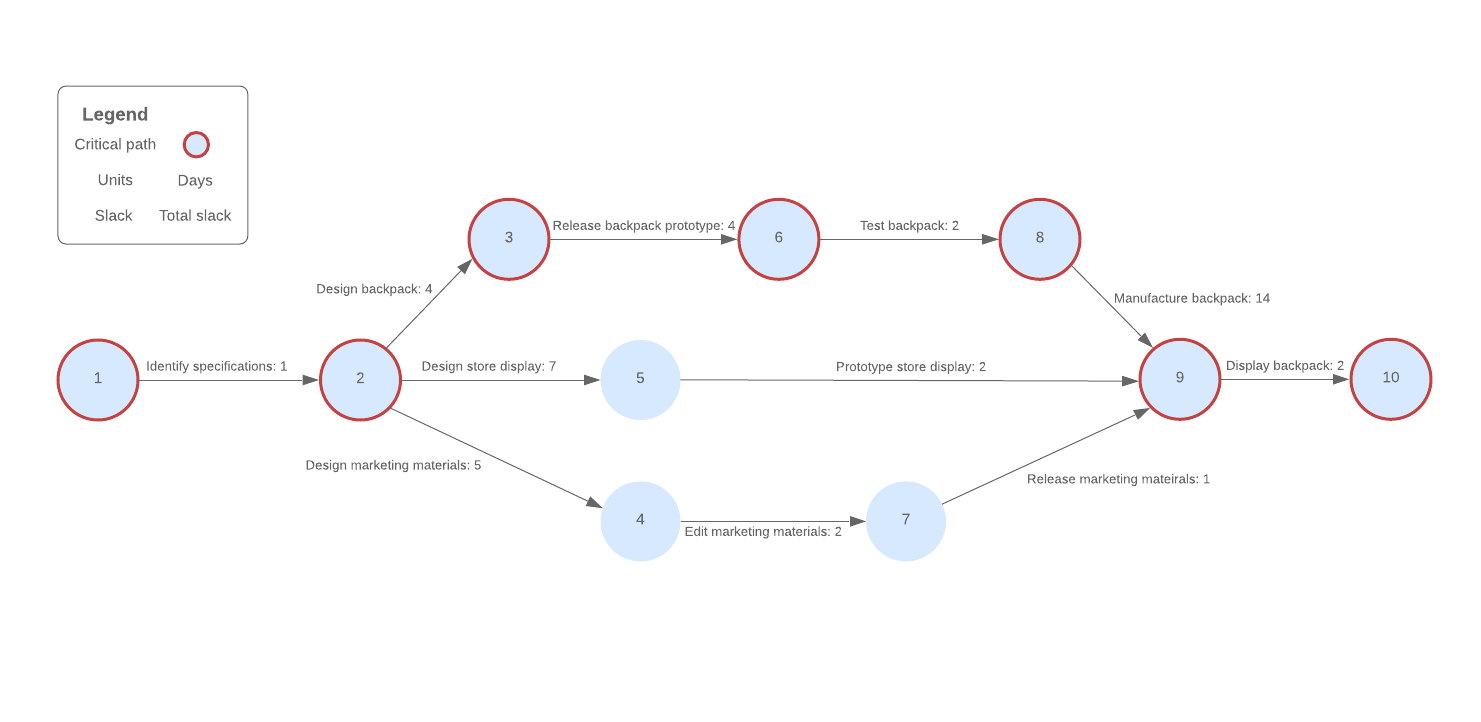
4. Ordena las tareas
Ahora es momento de organizar las tareas en el orden correcto.
Este paso es más que crear una lista de la secuencia que deben llevar las tareas. Los diagramas de Gantt eficaces incorporan el tiempo que toma finalizar cada una de las tareas, así como la relación que existe entre ellas para crear un mapa integral y realista del proyecto.
Empieza por enumerar cada tarea, el tiempo que toma realizarla y su relación con otras tareas. Si en el paso anterior creaste un diagrama PERT para mostrar las relaciones entre las tareas, tenlo al alcance para ayudarte a organizarlas en el orden correcto.
A continuación, presentamos nuestro ejemplo del lanzamiento de un producto nuevo tras finalizar los cuatro pasos anteriores:

5. Crea tu diagrama de Gantt en Lucidchart
¡Llegó el momento! Ahora que sabes cómo usar un diagrama de Gantt, puedes empezar a crear el tuyo propio.
Ya sea que no sepas mucho de diagramas de Gantt o seas un administrador de proyectos experimentado que quiere ahorrar tiempo, las plantillas de Lucidchart son un excelente punto de partida. Hay varios tipos de diagramas de Gantt entre los que puedes elegir, incluidas plantillas básicas para mostrar el proyecto sin información superflua. O quizá necesites una plantilla más detallada para dar a tu equipo toda la información en un solo lugar.
Ejemplos de diagrama de Gantt
Plantilla básica: permite visualizar el proyecto entero sin información superflua
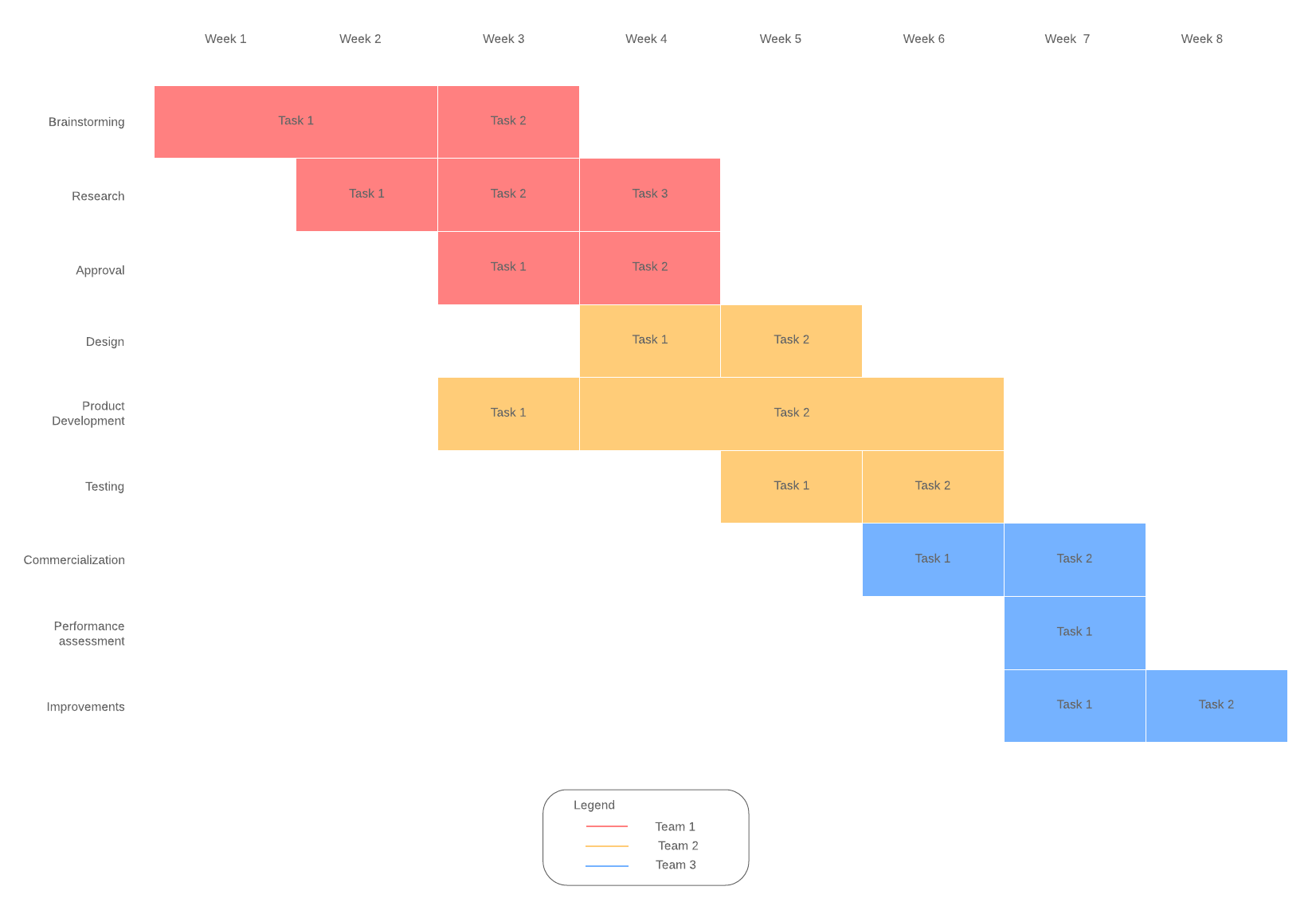
Plantilla detallada: proporciona a tu equipo toda la información en un solo lugar
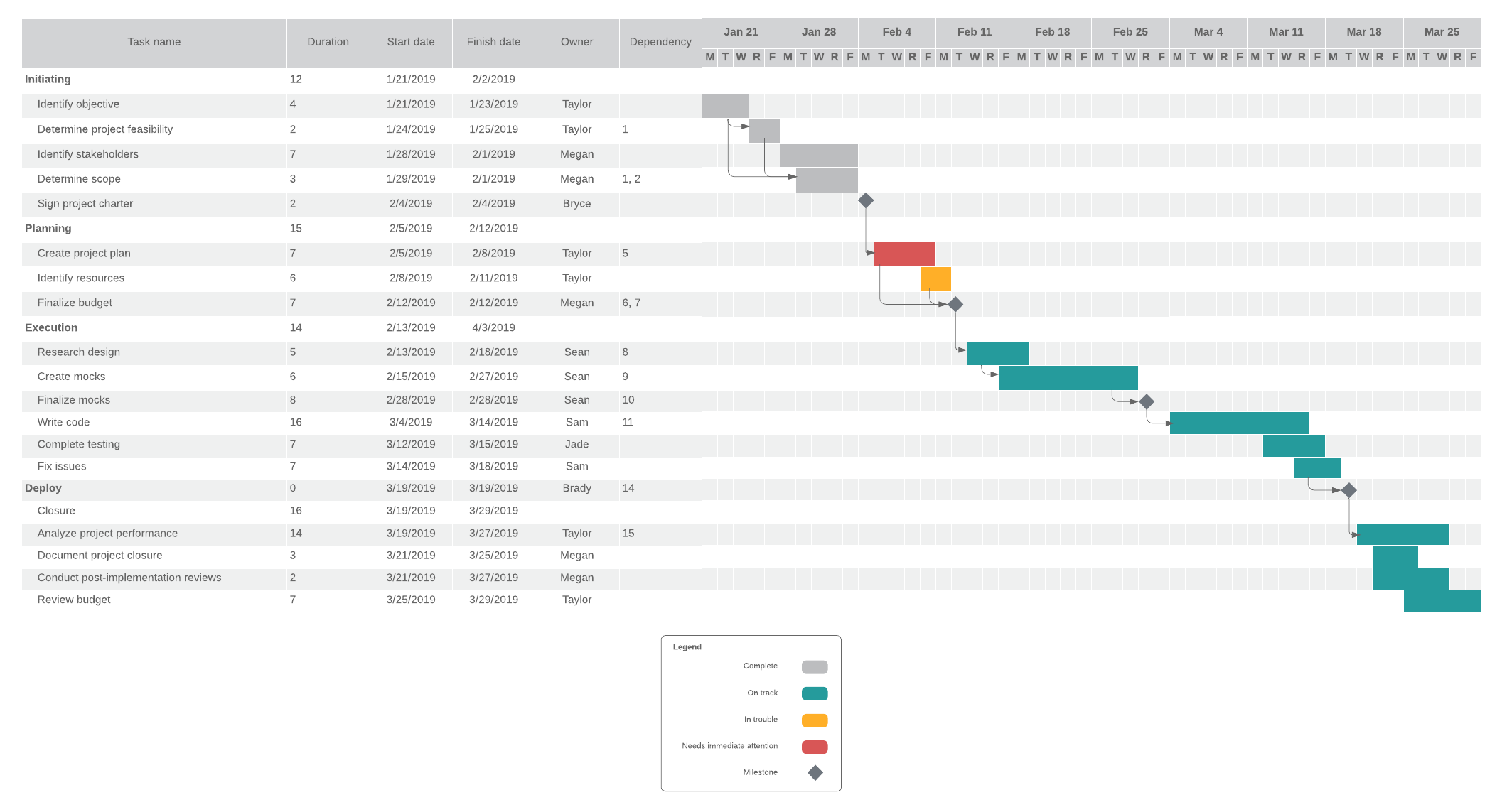
Plantilla de barra de progreso: lleva un control del progreso de tus proyectos fácilmente para mantener su curso
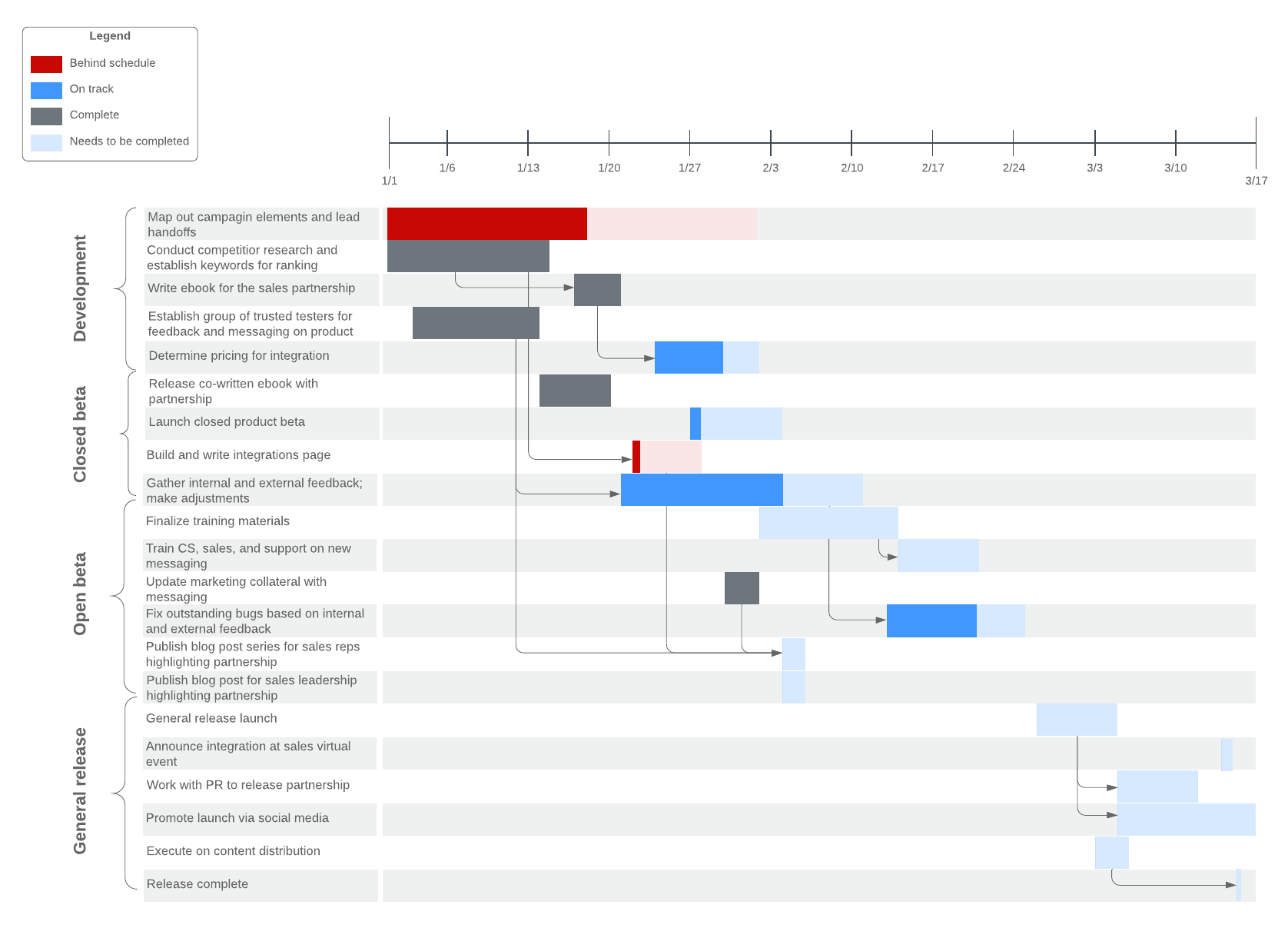
Si prefieres comenzar desde cero, Lucidchart hace que este proceso sea fácil y sencillo.
- Arrastra y suelta tablas y figuras para crear el marco de tu diagrama de Gantt.
- Haz doble clic dentro de las figuras y líneas para agregar texto.
- Dibuja flechas para conectar figuras y resaltar las dependencias de las tareas.
- Usa colores para indicar prioridades.
- Adjunta enlaces e información pertinente con las funciones de comentarios y notas.
No olvides crear una clave para tu diagrama de Gantt para indicar lo que significan los diferentes colores, figuras y flechas. Para obtener más ayuda para crear estos elementos visuales desde cero, aprende cómo hacer un diagrama de Gantt en Excel.
¿Necesitas importar datos? No hay problema. Ya sea que estés creando tu propia plantilla o usando una plantilla ya hecha, Lucidchart se integra con las hojas de cálculo de Google y Excel para que la importación de datos sea fácil y sencilla.
6. Asigna tareas, recursos y progreso a los integrantes del equipo
Una vez que tengas listo tu diagrama de Gantt, es momento de asignar tareas y comenzar el proyecto.
Con Lucidchart puedes compartir tu diagrama de Gantt con todo tu equipo en un solo lugar. Todos pueden ver las asignaciones de las tareas, el progreso de los demás y las posibles tareas paralelas en las que podrían trabajar.
Al asignar tareas, vincula otros recursos usando las funciones de comentarios y notas en Lucidchart. Estas funciones aumentarán la transparencia y proporcionará a los integrantes del equipo todas las herramientas necesarias para mantenerse en curso y cumplir con sus plazos.
Lucidchart existe en la nube para que todos tengan acceso al mismo documento exactamente a medida que se actualiza en tiempo real en todos los dispositivos y plataformas. Si alguien actualiza su progreso en Lucidchart, todos los integrantes del equipo pueden ver los cambios al mismo tiempo.
Nombrar claramente quién está designado a cada tarea permite que los integrantes del equipo visualicen su función en el proyecto y se apeguen al programa.
7. Representa tu progreso en el diagrama
El curso está trazado, el proyecto ya está en marcha y todos hacen su parte. ¿Y ahora qué? Ahora usa tu diagrama de Gantt para supervisar el progreso del proyecto y evaluar el desempeño de tu equipo.
A medida que avance el proyecto, este evolucionará y cambiará. Actualiza el diagrama según sea necesario y no olvides evaluar el proyecto en el camino.
Los diagramas de Gantt no están grabados en piedra, utilízalos de la manera más conveniente para tu equipo a fin de que este ejecute el proyecto de manera estratégica. Al igual que con la creación de un cronograma, los diagramas de Gantt inflexibles pueden causar estrés, entorpecer el desempeño y cambiar el curso del proyecto. Adaptarse a los cambios necesarios y reflexionar sobre ellos en el diagrama de Gantt favorecerá el avance del proyecto. (Ahora bien, si este diagrama te pareció demasiado complicado para tus necesidades, explora nuestra lista de alternativas al diagrama de Gantt.)
Los diagramas de Gantt facilitan visualizar la totalidad del proyecto: su cronograma, las tareas necesarias y los integrantes del equipo asignados a cada tarea. Empieza el tuyo hoy mismo; regístrate para tu cuenta gratuita de Lucidchart.
Regístrate ahoraAcerca de Lucidchart
Lucidchart, una aplicación de diagramación inteligente basada en la nube, es un componente central de la Suite de Colaboración Visual de Lucid Software. Esta solución intuitiva basada en la nube les permite a los equipos colaborar en tiempo real para crear diagramas de flujo, prototipos, diagramas UML, mapas de recorrido del cliente y más. Lucidchart impulsa a los equipos a desarrollar el futuro más rápido. Lucid se enorgullece de brindar sus servicios a las empresas más grandes de todo el mundo, incluidos clientes como Google, GE, NBC Universal y el 99 % de la lista Fortune 500. Lucid está asociada con líderes de la industria como Google, Atlassian y Microsoft. Desde su fundación, la empresa ha recibido numerosos premios por sus productos, prácticas comerciales y cultura corporativa. Para obtener más información, visita lucidchart.com/es.
Artículos relacionados
Cómo crear un diagrama de Gantt en Excel de manera fácil
Consulta esta guía completa paso a paso para conocer dos formas de hacer un diagrama de Gantt en Excel. ¡Incluye plantillas gratuitas!
7 alternativas al diagrama de Gantt
Los diagramas de Gantt presentan una serie de defectos fatales que hacen que muchos directivos busquen alternativas a los diagramas de Gantt para satisfacer sus necesidades. Prueba estas alternativas en Lucidchart. ¡Se incluyen las plantillas!
